ビデオファイルをMP4に変換する方法
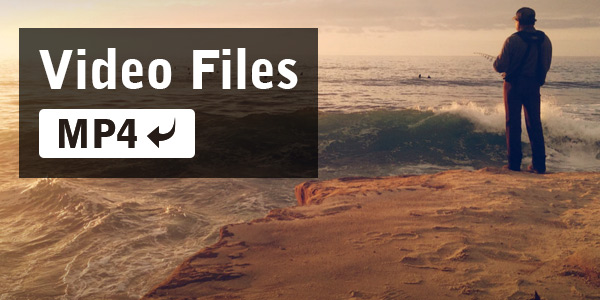
ビデオファイルをMP4に変換するには、 Tipard MP4ビデオコンバータ ソフトウェア。 このソフトウェアは、AVI、MKV、MOV、FLV、M4V、MPEG、VOBなどの豊富なビデオ形式のMP4への変換をサポートし、HDビデオをMP4に簡単に変換できます。 また、ダウンロードしたビデオを簡単にMP4に変換できます。 さらに、このソフトウェアには、トリミング、トリミング、透かしの追加などの強力な編集機能があります。
あなたは何が必要ですか?
ソフトウェア:Tipard MP4ビデオコンバータ
OSサポート:Windows NT4 / 2000 / 2003 / XPおよびWindows Vista、Windows 7
ハードウェア要件:800MHz IntelまたはAMD CPU以上。 512MB RAMまたはmor
準備:Tipard MP4ビデオコンバータをダウンロードしてインストールし、ソフトウェアをダブルクリックしてメインインターフェイスを開きます。
動画をMP4に変換する簡単な手順があります:
ステップ1:Tipard MP4ビデオコンバータソフトウェアのインストールと登録
ステップ2:任意のビデオファイルをMP4ビデオ変換アプリケーションにロードする
ステップ3:出力MP4フォーマットを選択する
ステップ4:あなたのビデオを最適化する
ステップ4:ビデオをMP4に変換開始
Tipard MP4ビデオコンバータソフトウェアのインストールと登録
インストールファイルをダウンロードして実行します。 インストール後、MP4 Video Converterソフトウェアを起動し、ユーザー名と正しい登録キーを入力し、「登録」ボタンをクリックしてください。

任意のビデオファイルをMP4ビデオ変換アプリケーションにロードする
[ファイルの追加]ボタンのドロップダウンリストから[ファイルの追加]または[フォルダの追加]をクリックして、変換するビデオファイルをロードします。

出力MP4形式を選択する
ポータブルデバイスでサポートされている形式に基づいて、「プロファイル」列からムービーの出力形式を選択し、出力先フォルダを設定できます。 また、あなたのビデオのためのあなたの好みのオーディオトラックとサブタイトルを選択することができます。

あなたのビデオを最適化する
トリミング、トリミング、ウォーターマークの追加、機能の回転と強化を使用してビデオを編集できます。
ビデオエンコーダー、フレームレート、解像度、ビットレート、オーディオエンコーダー、チャンネル、サンプルレートなど、調整するための詳細なビデオとオーディオ設定がこのMP4コンバーターによって提供されます。さらに多くの場合、独自のパラメーターを入力できます。 適切にカスタマイズされたプロファイルは、後で使用するために「ユーザー定義」として保存することができます。
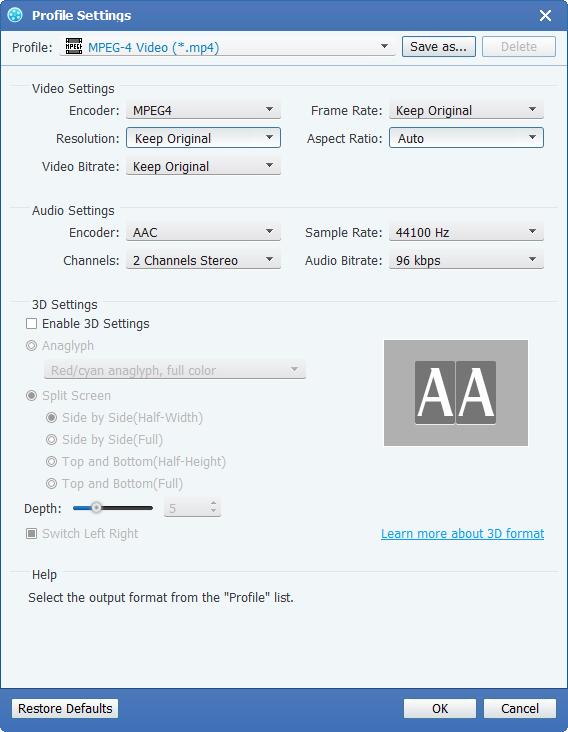
ビデオをMP4に変換開始
[変換]ボタンをクリックして、ビデオファイルをMP4形式に変換します。 そして、ポータブル機器であなたのビデオを楽しむことができます。








